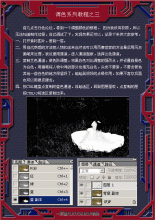小清新,通过PS把人像调出小清新甜美效果
来源:摄影社区
作者:少年名寒
学习:54867人次
教程通过PS把人像调成小清新甜美效果,同学们可以通过教程来练习一下吧,从原片中我们可以看出,照片有些欠曝,没有层次感,蓝天也不够蓝等,我们要从来这些方面着手来制作,人像在PS里的制作要弄清色调,哪些颜色可以调出什么效果,具体教程如何制作,通过教程来学习一下吧。
原图和效果图:
下面是原图:
操作步骤:
原片问题分析:
1、欠曝,画面脏。
2、没有层次。
3、草帽的阴影遮住了眼睛。
4、蓝天不够蓝。
基础调节:
1、提高曝光和色温,降低对比度,降低高光,使得画面保持在一个亮度正常,偏暖且微偏灰的状态。
2、提高阴影,提亮眼部草帽导致的阴影。
学习 · 提示
相关教程
关注大神微博加入>>
网友求助,请回答!
 搜索公众号photoshop教程论坛,免费领取自学福利
搜索公众号photoshop教程论坛,免费领取自学福利